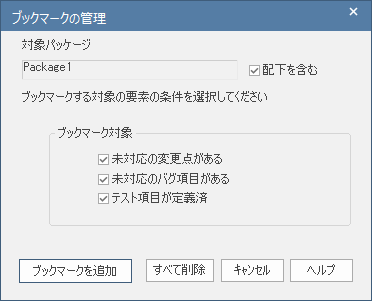要素のブックマークとは、その要素を目立たせたい場合や覚えておきたい場合などに利用する視覚的な印です。小さくて赤い逆三角形で表示されます。ブックマークの設定方法は以下の通りです。
- 個々の要素に対して設定する
- パッケージ内の要素に対して、条件を指定して一括で設定する
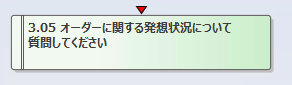
バージョン15.0で、より高機能なブックマーク機能が追加されました。このページで紹介する機能との互換性はありません。ダイアグラム上の要素に対して、数字や短いテキスト文字列を指定して要素に対して目印を設定することができます。
ガイド:
項目 |
説明 |
ブックマークの設定 |
ブックマークを設定するには、
|
選択した要素のブックマークを解除する |
設定済みのブックマークを解除するためには、対象の要素を選択して、再度[Shift]+[スペースキー] を押してください。 あるいは、「モデル」リボン内の「要素」パネルの「操作」ボタンを押し、「ブックマーク」を実行してください。 |
複数の要素をブックマーク |
また、パッケージ内の全ての要素に対してブックマークを設定することもできます。この設定には、ブックマークの管理ダイアログを利用します。 モデルブラウザ からパッケージを選択し、右クリックしてコンテキストメニューを表示します。ここで、「コンテンツ | ブックマーク」 を選択してください。
このダイアログでは、変更点やバグ項目が定義され、状態が「完了」ではない項目のある要素、あるいはテスト項目が定義済みの要素について一括してブックマークを設定することができます。 この機能を利用すると、重要な要素を目立たせることができますので、重要でない要素と簡単に区別することができます。
「すべて削除」のボタンを押すことで、一括してブックマークを解除することができます。 |
すべてのブックマークを解除 |
すべてのブックマークを解除するには、次のいずれかの手順となります。
|
ヒント: |
|
参照: